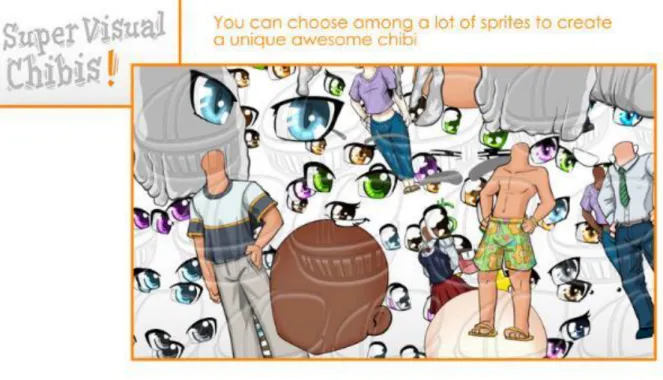Travail de Bachelor 2019
Diversité Génomique Serious Game
Etudiant-e : Alicia Zangger
RÉSUMÉ
Ce travail de Bachelor a été mené en collaboration avec un étudiant en Master de la Haute École Pédagogique du Valais (HEP VS). L’objectif de ce projet consiste à proposer le prototype numérique d’un jeu éducatif permettant de présenter la diversité génomique à des adolescents. De son côté, l’étudiant en Master a analysé l’influence de nos interactions sur sa façon d’enseigner. Dans le cadre de sa formation, il a créé un prototype au format papier du jeu en question dont nous nous sommes servis comme modèle.
Pour commencer, nous avons recherché des applications similaires afin de connaître le contenu existant et de justifier le développement du jeu. Puis nous avons étudié les environnements de développement permettant de réaliser une application destinée à Android dans un premier temps, mais qui puisse être portée sur d’autres plateformes telles qu’iOS ou Windows mobile par la suite. Une fois notre choix arrêté, nous avons réalisé le développement de l’application sur Unity. Celui-ci s’est déroulé en deux parties. Une évaluation du prototype par des élèves du cycle d’orientation de St-Maurice a été effectuée à mi-chemin. Elle a confirmé l’utilité de ce jeu éducatif et a mis en évidence les attentes des élèves concernant l’illustration des différences entre les enfants issus de mêmes parents. L’application qui résulte de ce travail remplit les objectifs fixés conjointement avec l’étudiant en Master au début du projet.
Mots-clés : serious game, diversité génomique, génétique, Unity, Android
AVANT-PROPOS
Les cours de sciences dans les cycles d’orientation comprennent une introduction à la génétique. Afin d’illustrer la diversité de l’apparence physique d’enfants issus de mêmes parents, l’étudiant en Master avec qui nous avons collaboré a développé un jeu au format papier permettant de simuler la transmission des gènes de parents à leurs enfants et d’observer les caractéristiques physiques qui en découlent. Cependant, ce jeu comprend des limitations. La conception d’un enfant prend du temps car il faut se référer à une table de codage pour assembler manuellement les caractéristiques qui correspondent aux gènes transmis, le nombre d’enfants qui peuvent être créés est limité, les matériaux qui composent le jeu sont soumis à l’usure et peuvent être perdus. Le résultat est également très schématique, les yeux et le nez étant symbolisés par des formes géométriques simples tels que des cercles, des ovales ou des triangles. Ce projet a été mené dans le but de proposer un prototype numérique de ce jeu permettant une création rapide de plusieurs enfants pouvant être comparés entre eux et avec leurs parents, avec un choix conscient de l’apparence des géniteurs et la construction du profil génétique de l’enfant par glisser-déposer des gènes.
Plusieurs applications web et mobiles traitant de la génétique et du sujet existent sur les boutiques d’applications et internet. Toutefois, aucune de celles qui ont été étudiées ne remplissait les objectifs
La réalisation de l’application a été menée en suivant la méthodologie Agile et en adaptant Scrum à la composition de l’équipe. Comme ce travail a été accompli par une personne, nous n’avons pas effectué de daily meeting. En revanche, nous avons organisé l’application à développer sous forme d’user stories réunies dans un product backlog revu et approuvé par l’étudiant en Master. Nous nous sommes réunis régulièrement lors de sprint plannings pendant lesquels nous avons défini les priorités ainsi que les fonctionnalités à implémenter et des sprint reviews où l’étudiant en Master a validé notre travail et émis des propositions d’amélioration.
Le développement s’est déroulé selon les délais fixés lors de la planification. Cependant, ceux-ci ont nécessité une programmation rapide et dont la qualité était parfois en-deçà de ce qui nous a été enseigné pendant notre formation ainsi de nos propres exigences en la matière. Pour cette raison, nous avons consacré du temps à l’amélioration et à l’harmonisation du code après la phase de test et avant de poursuivre le développement. En outre, lorsque cela a été possible, nous avons utilisé des tests unitaires afin de faciliter la maintenance de l’application.
Bien qu’ayant déjà utilisé Unity, l’outil de développement choisi en première partie de ce travail, lors d’un précédent projet, nous avons été confrontés à nos limites en matière de conception d’interface graphique avec ce programme. En effet, Unity peut être utilisé pour du développement en deux et en trois dimensions, et l’éditeur de l’interface graphique comporte un grand nombre de réglages, notamment de la caméra. La phase de test de l’application a révélé un problème d’adaptation à la résolution de l’écran de l’appareil utilisé, résultant de notre méconnaissance de ces paramètres. En outre, la correction de ce problème en a entraîné un autre, de moindre importance mais qui diminue la qualité de l’expérience utilisateur, lors du glisser-déposer.
L’application qui résulte de ce travail remplit les objectifs définis en début de projet avec l’étudiant en Master. Cependant, elle n’a été testée que par une douzaine d’élèves de cycle d’orientation, pendant une période de révision, et donc de stress pour les testeurs. Ce nombre de personnes n’est pas représentatif, et bien que nous ayons également reçu le retour du responsable de formation de l’étudiant en Master, il se peut que le test de cette application à plus grande échelle mette en évidence d’autres points à améliorer, qui n’ont pas été soulevés lors de ce travail.
Nous remercions Madame Nicole Glassey Balet, professeure responsable, pour son suivi et ses conseils tout au long du travail ainsi que Monsieur Zhan Liu et Madame Nancy Zappellaz, adjoints scientifiques à la HES-SO Valais-Wallis, qui ont été présents et disponibles et ont apporté support et conseils durant ce projet. Nous remercions également Gabriel Grand, étudiant en Master à la Haute École Pédagogique du Valais, pour sa collaboration, ainsi que son maître de formation et ses élèves pour leur disponibilité et leur retour d’information sur le prototype. Nous exprimons notre gratitude à Phil Garner pour sa disponibilité en tant que testeur improvisé, ainsi qu’à Norbert Crettol et Anne
TABLE DES MATIÈRES
INTRODUCTION ... 1
1. ÉTAT ACTUEL DE LA RECHERCHE ... 5
1.1. APPLICATIONS SIMILAIRES ... 5
1.1.1. DNA Play ...5
1.1.2. Genome Jumper ...6
1.1.3. Pajama...7
1.1.4. Welcome to Thingdom ...7
1.1.5. Analyse des applications ...8
1.2. CHOIX DE L’OUTIL DE DÉVELOPPEMENT ... 9
1.2.1. Android Studio ...10
1.2.2. Flutter ...10
1.2.3. Unity ...10
1.2.4. Analyse des outils de développement ...11
2. MODÉLISATION DE L’APPLICATION ... 13
2.1. MOCKUPS ... 13
2.2. PRODUCT BACKLOG ... 13
3. DÉVELOPPEMENT ... 15
3.1. ORGANISATION DU DÉVELOPPEMENT ... 15
3.2. ÉTUDE DE L’ASSET SUPER VISUAL CHIBIS ... 15
3.2.1. Structure ...15
3.2.2. Création et affichage d’un Chibi ...16
3.2.3. Gestion de la superposition des couches ...18
3.2.4. Manipulation du Chibi ...18
3.3. CRÉATION DE L’ÉCRAN D’ACCUEIL ... 21
3.3.1. Création des parents ...21
3.3.2. Création de l’interface graphique ...26
3.3.3. Création des scripts ...27
3.4. TEST DE L’APPLICATION SUR UN APPAREIL ANDROID ... 29
3.4.1. Build settings ...29
3.4.2. Player settings ...30
3.4.3. Exécution de l’application sur Android ...32
3.5.2. Affichage des gènes ...33
3.5.3. Création des scripts ...36
3.5.4. Implémentation du glisser-déposer ...38
3.6. ÉCRAN DE VISUALISATION DE L’ENFANT ... 40
3.6.1. Création de l’interface graphique ...40
3.6.2. Création des scripts ...41
4. ÉVALUATION DE L’APPLICATION ... 43
4.1. ORGANISATION DU TEST ... 43
4.2. CRÉATION DES FORMULAIRES ... 43
4.3. PRÉPARATION DU TEST ... 44 4.4. DÉROULEMENT DU TEST ... 44 4.4.1. Démonstration ...44 4.4.2. Test ...44 4.4.3. Retour d’information ...45 4.5. RÉPONSES AU QUESTIONNAIRE ... 45 4.5.1. Utilisation de l’application ...45 4.5.2. Fonctionnalités ...45
4.5.3. Apparence des enfants ...46
4.5.4. Enfants identiques ...46
4.5.5. Temps de création ...46
4.5.6. Glisser-déposer ...46
4.5.7. Design de l’application ...46
4.5.8. Approche ...46
4.5.9. Transmission génétique concrète ...47
4.5.10. But de l’application ...47
4.6. ANALYSE DES RÉPONSES ... 47
5. SUITE DU DÉVELOPPEMENT ... 48
5.1. CORRECTION DE L’ÉCRAN D’ACCUEIL ... 48
5.1.1. Génération de l’échantillon de pères et mères ...48
5.1.2. Affichage des gènes dans l’écran de création ...50
5.2. MISE À JOUR D’UNITY ... 54
5.3. SAUVEGARDE DES ENFANTS ... 55
5.4.1. Création d’une liste défilante...60
5.4.2. Affichage des enfants ...60
5.5. TEST DE L’APPLICATION SUR UN AUTRE APPAREIL ... 63
5.6. AFFICHAGE DES DÉTAILS D’UN ENFANT SAUVEGARDÉ ... 66
5.6.1. Adaptation de l’écran de visualisation de l’enfant ...67
5.6.2. Adaptation du code ...67
5.6.3. Gestion de la navigation ...69
5.6.4. Amélioration de l’écran d’accueil ...70
5.7. AMÉLIORATION DE L’AIDE ... 71
5.7.1. Création des aides correspondant à chaque écran du jeu ...71
5.7.2. Gestion de la navigation ...73
5.8. RÉVISION DU CODE ... 74
6. DÉROULEMENT DU PROJET ... 77
6.1. PLANIFICATION ET CAHIER DES CHARGES... 77
6.2. SÉANCES AVEC L’ENSEIGNANT RESPONSABLE DU PROJET ET AVEC L’ÉTUDIANT ... 80
6.3. GESTION DU PROJET ... 80 6.3.1. Outils utilisés ...80 6.3.2. Product backlog ...81 6.3.3. Definition of done ...82 6.3.4. Sprint 1 ...83 6.3.5. Sprint 2 ...84 6.3.6. Sprint 3 ...85 6.3.7. Sprint 4 ...86
6.3.8. Évolution du product backlog pendant le projet ...87
6.3.9. Vue d’ensemble du projet ...87
7. BILAN ... 89
CONCLUSION ... 90
RÉFÉRENCES ... 92
ANNEXE I : CAHIER DES CHARGES DE L’ÉTUDIANT EN MASTER ... 95
ANNEXE II : MOCKUPS DE L’ÉTUDIANT EN MASTER ... 104
ANNEXE III : MOCKUPS ... 107
LISTE DES TABLEAUX
Tableau 1 : Caractéristiques des applications existantes ... 9
Tableau 2 : Caractéristiques des outils de développement ... 12
Tableau 3: User stories composant le projet ... 13
Tableau 4 : Liste des caractéristiques physiques des parents et des résultats possibles pour les enfants. ... 22
Tableau 5 : Liste des caractéristiques nécessaires pour les parents et les enfants. ... 23
Tableau 6 : Choix des caractéristiques pour l'échantillon de pères. ... 24
Tableau 7: Choix des caractéristiques pour l'échantillon de mères ... 25
Tableau 8 : Liste des gènes possibles pour les caractéristiques physiques choisies. ... 33
Tableau 9 : Liste des combinaisons de gènes et leurs résultats physiques. ... 33
Tableau 10 : Caractéristiques physiques des parents. ... 34
Tableau 11 : Choix des caractéristiques pour l'échantillon de pères. ... 35
Tableau 12: Choix de caractéristiques pour l'échantillon de mères. ... 35
Tableau 13: Résolution d'écran des appareils utilisés (au format paysage) ... 65
Tableau 14: Correspondance des indices ... 75
Tableau 15: Extrait de la planification provisoire réalisée sur MS Project ... 77
Tableau 16: Déroulement effectif du projet ... 78
Tableau 17: Séances réalisées durant le projet ... 80
Tableau 18: Product backlog initial ... 81
Tableau 19: User Story supplémentaires ... 82
Tableau 20: Definition of done ... 82
Tableau 21: User Stories du Sprint 1 ... 83
Tableau 22: User Stories du Sprint 2 ... 84
Tableau 23: User Stories du Sprint 3 ... 85
Tableau 24: User Stories du Sprint 4 ... 86
LISTE DES FIGURES
Figure 1 : Représentation de la molécule d'ADN jusqu'à la cellule vivante ... 3
Figure 2 : Transmission d'un gène pathologique dominant. ... 4
Figure 3 : Images du jeu DNA Play ... 5
Figure 4 : Image de Genome Jumper ... 6
Figure 5 : Images du jeu Pajama ... 7
Figure 6 : Image du jeu Welcome to Thingdom ... 8
Figure 7 : Plateformes supportées par Unity ... 11
Figure 8 : Image de présentation de l'asset Super Visual Chibis sur l'Asset Store ... 12
Figure 9 : Structure de l'asset importé dans Unity ... 16
Figure 10 : Formulaire de création de Chibi dans Unity. ... 17
Figure 11 : Chibis générés via l'outil de création. ... 18
Figure 12 : Couches de tri, la première étant à l'arrière-plan, la dernière à l'avant-plan. ... 18
Figure 13 : Collider permettant un clic sur un Chibi ... 19
Figure 14 : Code permettant de récupérer le nom du Sprite correspondant à chaque caractéristique du Chibi en cliquant dessus. ... 19
Figure 15 : Affichage de la console. ... 20
Figure 16 : Code permettant de modifier la couleur des yeux du Chibi en bleu. ... 20
Figure 17 : Code permettant d’affecter les Sprites par leur nom ... 21
Figure 18: Chibi masculin à gauche et Chibi féminin à droite. ... 24
Figure 19 : Échantillon de pères ... 25
Figure 20 : Échantillon de mères ... 25
Figure 21: Fond d'écran de l'application ... 26
Figure 22: Écran d'accueil avec des Chibis neutres ... 27
Figure 23: Affectation des variables publiques depuis l'inspecteur ... 28
Figure 24: Build settings ... 30
Figure 25: Player settings ... 31
Figure 26: Paramètres d'identification de l'application ... 32
Figure 27 : Apparence des parents à choix ... 36
Figure 28: Écran de création de l'enfant ... 36
Figure 29: Extrait de la classe GeneCombination.cs ... 37
Figure 30: Actions constituant un glisser-déposer ... 39
Figure 31: Conditions d'autorisation du glisser-déposer ... 40
Figure 32: Écran de visualisation de l'enfant ... 41
Figure 33: Méthode permettant d'obtenir une paire de gènes à partir d'allèles individuels ... 41
Figure 34: Évaluation de l’application par des élèves du cycle d'orientation de St-Maurice ... 45
Figure 37: Méthodes permettant d'obtenir l'apparence physique des parents à partir du code
génétique ... 48
Figure 38: Script permettant la transmission de variables entre deux scripts ... 50
Figure 39: Récupération de la classe GameManager dans un script ... 51
Figure 40: Sauvegarde de l'index ... 51
Figure 41: Correction du script ChildrenCreationBehaviour.cs ... 51
Figure 42: Vérification de l'affichage des gènes pour les cheveux noirs ... 53
Figure 43: Enfant blond issu de parents aux cheveux noirs ... 53
Figure 44: Superposition des canevas sur la scène de l'éditeur ... 54
Figure 45: Possibilités offertes par la fonctionnalité scene visibility d'Unity ... 55
Figure 46: Scène de l'éditeur après mise à jour d'Unity et masquage de certains canevas ... 55
Figure 47: Objet utilisé pour la sérialisation des enfants ... 56
Figure 48: Sérialisation d'un enfant ... 57
Figure 49: Classe JsonHelper permettant la sérialisation d'un tableau ... 58
Figure 50: Stockage des caractéristiques de l'enfant en vue de la sauvegarde ... 59
Figure 51: Contenu du fichier de sauvegarde ... 59
Figure 52: Extrait du script permettant l'affichage des enfants sur l'écran d'accueil ... 61
Figure 53: Classe SpriteManagement ... 62
Figure 54: Affichage de la liste des enfants sur l'écran d'accueil ... 63
Figure 55: Essai du prototype sur le Sony Xperia... 64
Figure 56: Essai du prototype sur le Motorola E5 ... 64
Figure 57: Définitions d'écran les plus courantes ... 66
Figure 58: Écran de visualisation des détails de l'enfant ... 67
Figure 59: Méthode permettant l'affichage des gènes de l'enfant ... 68
Figure 60: Méthode permettant l'affichage de l'écran de visualisation des détails d'un enfant ... 69
Figure 61: Méthode LeaveHelpScreen() après ajout de l'écran de visualisation des détails ... 69
Figure 62: Écran d'accueil amélioré ... 70
Figure 63: Aide correspondant à l'écran d'accueil ... 71
Figure 64: Écran d'aide correspondant à la visualisation de l'enfant ... 72
Figure 65: Écran d'aide correspondant à l'écran de création de l'enfant ... 72
Figure 66: Remplacement de la variable helpScreen ... 73
Figure 67: Méthode affichant l'écran d'aide correspondant à l'écran actuel ... 73
Figure 68: Méthode principale de ShowChildResult après révision ... 74
Figure 69: Affectation du texte d'une paire de gènes avant révision ... 76
Figure 70: Méthode SetGeneCode() du script ChildrenCreationBehaviour après révision ... 76
Figure 74: Burn-down chart du Sprint 2 ... 85
Figure 75: Burn-down chart du Sprint 3 ... 86
Figure 76: Burn-down chart du Sprint 4 ... 87
Figure 77: Burn-down chart final de l'ensemble du projet ... 88
LISTE DES ABBRÉVIATIONS A Adénine
ADN Acide DésoxyriboNucléique
APK Android Package Kit C Cytosine
CO Cycle d’Orientation G Guanine
HEP Haute École Pédagogique
JSON Javascript Object Notation SDK Software Development Kit
SIB Swiss Institute of Bioinformatics
INTRODUCTION
L’origine de l’oxymore « jeu sérieux » remonte à l’époque de Platon et a été utilisé au XVIIème siècle pour décrire le climat qui régnait à la cour du roi de France (Sanchez, 2012), autrement dit, pour désigner une situation où s’opposent la frivolité des comportements et l’importance des enjeux. Selon Sanchez, l’apprentissage est un processus où un apprenant serait amené à adapter sa manière de penser et d’agir dans un contexte de résolution de problème. Il affirme que l’usage dans des classes de jeux vidéo simulant une situation de référence et proposant des défis et des problèmes à résoudre est justifié par un tel point de vue. Cependant, l’interactivité d’un logiciel informatique dépend de la manière dont celui-ci est présenté et des tâches qui sont proposées à l’utilisateur. De plus, il est important d’alterner des phases de jeu et des phases de prise de recul pour conserver le caractère sérieux de la situation et consolider les connaissances acquises. Ainsi, Sanchez propose d’employer l’expression « jeu sérieux » pour décrire une situation ludique intégrant un outil informatique, plutôt que l’outil lui-même.
Dans le contexte de son travail d’enseignant en biologie au secondaire I (cycle d’orientation), l’étudiant en Master à la Haute École Pédagogique Valaisanne (HEP VS) avec qui nous avons collaboré a développé un jeu au format papier permettant d’illustrer des principes simplifiés de la génétique, afin de faire comprendre à ses élèves la répartition aléatoire des gènes des parents à leurs enfants. Autrement dit, pourquoi des frères et sœurs issus de mêmes parents présentent des différences physiques. Les prémisses de la situation qualifiée de « jeu sérieux » par Sanchez existent donc déjà sous la forme de cours de sciences. La HEP VS et la HES-SO Valais souhaitent proposer l’outil informatique correspondant, qui offrirait un caractère ludique à ces cours, un serious game destiné à des adolescents de 10 à 15 ans. Dans le cadre de son travail, l’étudiant en Master souhaite, quant à lui, étudier l’évolution de sa manière d’enseigner suite à nos rencontres et discussions autour de la réalisation de cette application.
Un cahier des charges rédigé par l’étudiant en Master nous a été fourni (voir annexe I). Il préconise les objectifs suivants pour le futur jeu :
• L’utilisateur doit pouvoir choisir un père parmi un échantillon proposé • L’utilisateur doit pouvoir faire de même avec la mère
• L’utilisateur doit pouvoir créer un ou plusieurs enfants à partir des gènes du père et de la mère
• L’utilisateur doit pouvoir rapidement observer les caractéristiques physiques de l’enfant créé
Les caractéristiques physiques à observer ont également déjà été définies. Celles-ci sont au nombre de six :
• La couleur de la peau • La couleur des yeux • La couleur des cheveux • La forme de la bouche • La forme du nez • Le sexe
Une table de codage nous a été fournie pour définir la correspondance entre la combinaison de gènes et l’apparence de l’enfant qui en découle. Celle-ci figure en annexe 2 de ce mémoire.
Une étape souhaitée serait le test du prototype par un groupe de jeunes de 10 à 15 ans après la phase de développement. Ceci permettrait d’obtenir un feedback et de réunir des propositions d’amélioration du prototype. Cette phase d’évaluation devrait avoir lieu avant la fin de l’année scolaire, pour des raisons de disponibilité des testeurs. Par conséquent, la phase de développement aura pour contrainte supplémentaire d’aboutir à une version du prototype testable avant la fin du mois de mai.
Afin de favoriser la compréhension du jeu et de l’application, nous allons définir les notions de génétiques importantes à connaître dans ce contexte. La génétique consiste à étudier l’hérédité et les gènes (Wikipedia, 2019). La génétique mendélienne, une de ses branches, se concentre sur la transmission des caractères héréditaires entre des individus et leur descendance. Un gène est une unité d’information génétique composée de plusieurs nucléotides : l’adénine, la thymine, la guanine et la cytosine (A, T, G, C). Ils peuvent être codants, ce qui signifie que leur information génétique est utilisée, ou non-codants. Dans le second cas, l’information génétique assure une autre série de fonctions, comme l’activation de l’expression de certains gènes.
L’information génétique est portée par l’acide désoxyribonucléique (ADN), qui est formé de deux chaînes de nucléotides enroulées en double hélice : la chromatide (Wikipedia, 2019). L’ordre et le nombre de nucléotides d’un gène porte l’information génétique : on parle de séquence d’ADN. Deux chromatides identiques constituent un chromosome, forme sous laquelle on trouve l’ADN dans les cellules. L’ADN humain est composé de 23 paires de chromosomes (Wikipedia, 2019).
Figure 1 : Représentation de la molécule d'ADN jusqu'à la cellule vivante
Source : https://fr.wikipedia.org/wiki/G%C3%A9n%C3%A9tique
L’hérédité est la transmission de caractéristiques d’individus à leur descendance (Wikipedia, 2019). Il peut s’agir de traits physiques, mais aussi comportementaux. Un exemple souvent utilisé est la couleur des yeux dans l’espèce humaine. Elle dépend d’un ensemble de gènes qui contrôlent la production de protéines dans l’iris, ce qui lui donne sa couleur. La figure 2 présente un exemple similaire, la transmission d’un gène pathologique dominant. On constate que le père a un gène pathologique sur l’une de ses chromatides, et un gène « sain » sur la seconde. Le caractère dominant fait que la présence d’un seul gène pathologique dans la paire de chromatides de la génération suivante entraîne la maladie.
Figure 2 : Transmission d'un gène pathologique dominant.
Source :
https://fr.wikipedia.org/wiki/H%C3%A9r%C3%A9dit%C3%A9#Un_exemple_:_l'h%C3%A9r%C3%A9dit%C3 %A9_de_la_couleur_des_yeux
Déroulement du jeu
Dans le jeu créé par l’étudiant en Master, les gènes sont représentés par des symboles ou des dessins sur de petites cartes, et les chromatides par des cordelettes. Un ovale en papier plastifié avec des velcros placés au niveau des yeux, du nez, et de la bouche permet de reconstituer un visage en y plaçant différentes représentations des caractéristiques physiques. Les chromatides de l’enfant sont disposées côte à côte sur la table. Le jeu se déroule comme suit : on choisit les individus parents (un homme et une femme) parmi un échantillon proposé. On prend l’un des deux gènes de la mère codant pour une caractéristique physique spécifique et on le place sur une chromatide du chromosome de l’enfant. On prend un des deux gènes du père codant pour la même caractéristique physique et on le place sur la chromatide libre de l’enfant, à la même hauteur. On réalise ces deux étapes pour toutes les caractéristiques physiques des individus parents. Une fois tous les gènes en place, on reconstitue l’enfant ainsi créé à l’aide d’une table de codage en assemblant les différentes parties du visage correspondantes et on observe le résultat.
1. État actuel de la recherche
1.1. Applications similaires
Afin de proposer la meilleure alternative numérique pour ce jeu, nous avons réalisé une recherche d’applications similaires, qui proposent de créer un ou plusieurs individus à partir de parents et d’observer leurs caractéristiques. Nous avons également étudié des applications simplement en rapport avec l’ADN.
1.1.1. DNA Play
DNA Play est un jeu payant disponible sur Google Play qui permet de créer des monstres et de les transformer en manipulant leur ADN comme un puzzle. Il s’agit d’une introduction simple au fonctionnement de l’ADN, des gènes et des mutations, destinée à des enfants de 4 à 9 ans (Avokiddo, s.d.). En plus de la création de ces monstres, il est possible de les modifier en temps réel pendant qu’ils prennent part à des activités comme de la danse ou du skateboard, de générer des mutations aléatoires immédiates en touchant une partie de leur corps, de les sauvegarder dans une bibliothèque et d’enregistrer des instantanés. Des images du jeu sont présentées à la figure 3.
1.1.2. Genome Jumper
Genome Jumper est un jeu gratuit disponible sur Google Play et sur l’App Store qui a été développé par le Swiss Institute of Bioinformatics (SIB) afin de promouvoir et d’expliquer la bioinformatique au public. Il nous propose de parcourir des séquences de gènes sous la forme d’un personnage dont l’apparence se modifie en recueillant de petits changements dans notre ADN : des variants (Bioinformatics, s.d.). Le personnage court le long de la séquence d’ADN en évitant les chutes dans les introns (régions non codantes) et en sautant par-dessus des structures secondaires. Le niveau de difficulté augmente au fur et à mesure des séquences parcourues. Une image tirée du jeu est présentée à la figure 4.
Figure 4 : Image de Genome Jumper
1.1.3. Pajama
Pajama est un jeu de simulation destiné à des jeunes dès 9 ans permettant de développer un élevage de poissons (pajamas) à partir d’un couple (Kasbi, 2012). Après avoir défini les caractéristiques du père et de la mère, on peut observer la descendance obtenue, supprimer certains poissons, les séparer, les accoupler, sans oublier de les nourrir, afin de réaliser des objectifs qui nous sont fournis. Cependant, ce jeu semble être une application web tombée en désuétude, car l’url fournie dans l’article de blog ne mène pas au jeu. Des images du jeu sont présentées à la figure 5.
Figure 5 : Images du jeu Pajama
Source : http://blog.seriousgame.be/pajama-un-jeu-de-simulation-sur-la-gntique 1.1.4. Welcome to Thingdom
Welcome to Thingdom est une application web conçue par le musée des Sciences de Londres dans le cadre d’une exposition permanente intitulée Who am I (Un jeu amusant sur l’hérédité et la génétique, 2018). Ce jeu sérieux explique de façon ludique et simplifiée ce qu’est l’ADN, à quoi il sert, ainsi que les principes de gènes récessifs et dominants. Pour cela, il s’agit d’élever de mignonnes petites créatures et de les apparier avec d’autres créatures afin de remplir des objectifs précis, comme par exemple, obtenir un enfant d’une forme ou d’une couleur particulière. Avant cela, il faut s’occuper de la créature en la nourrissant et la divertissant en attendant qu’elle soit prête à procréer. Lorsque c’est le cas, elle doit séduire la créature de notre choix en jouant à différents mini-jeux. Après cette période de séduction, l’accouplement a lieu et une jeune créature apparaît. Puis le cycle recommence. Une image tirée du jeu est présentée à la figure 6.
Figure 6 : Image du jeu Welcome to Thingdom
Source : http://whoami.sciencemuseum.org.uk/whoami/thingdom 1.1.5. Analyse des applications
Les caractéristiques des applications étudiées sont regroupées dans le tableau 1. Nous avons considéré celles décrites dans le cahier des charges fourni par l’étudiant, ainsi que quelques attributs supplémentaires tels que la simplicité d’utilisation, l’accessibilité et si l’application est gratuite ou payante. Ces deux derniers critères sont présentés à titre informatif.
On peut constater qu’aucune des applications analysées ne répond à toutes les caractéristiques décrites dans le cahier des charges. Celles qui s’en rapprochent le plus sont Pajama et Welcome to Thingdom : elles comportent la notion de transmission de gènes de parents à un enfant et permettent d’en observer l’influence sur son apparence. Cependant, il y a également une notion d’élevage, de devoir prendre soin des individus, qui rallonge et complexifie la phase de création, ce qui n’est pas désiré dans ce contexte. En outre, Pajama ne semble plus être en fonction. À l’opposé, DNA Play est une application rapide et simple à utiliser. Elle est accessible sur Google Play moyennant une petite somme, mais n’intègre pas la notion de parents. Genome Jumper non plus, même si le but du jeu est tout de même d’observer des changements d’apparence se produisant en cours de partie. Par
Tableau 1 : Caractéristiques des applications existantes DNA Play Genome Jumper Pajama Welcome to Thingdom Permet de choisir les parents
Permet de choisir les caractéristiques de l’enfant
Permet d’observer l’influence des gènes sur l’apparence
La création est rapide Est tactile
Est simple d’utilisation Est accessible
Est payant
Source : données de l’auteur 1.2. Choix de l’outil de développement
Dans le chapitre 1.1.3, nous avons souligné le fait qu’une application tactile était vivement souhaitée, afin de favoriser l’apprentissage du sujet par les élèves du cycle d’orientation (CO). Par conséquent, nous avons décidé de réaliser une application pour tablette. La HES-SO a mis à notre disposition un appareil fonctionnant sous Android afin de nous permettre de tester l’application durant le développement. Le premier critère est donc que l’outil en question permette le développement pour Android. Nous avons également considéré le fait que le développement puisse être multi-plateforme, afin que l’application soit également utilisable sur un autre appareil, comme un iPad, par exemple. Un plus serait que du contenu existant soit disponible et facilement utilisable, notamment pour la partie graphique, comme le visage des parents et de l’enfant. Pour terminer, certains outils de développement nécessiteront une période de formation, selon le langage et la logique de programmation correspondants. Cela devra être pris en considération par rapport aux délais à tenir.
1.2.1. Android Studio
Android Studio est l’outil proposé par Google pour le développement d’applications mobiles (Lancelin-Golbery, 2019). Il fournit un éditeur de texte pour créer du code en Java, un compilateur et des possibilités de tester l’application, que ce soit via un émulateur ou directement sur un appareil. Une application développée à l’aide d’Android Studio est dite native, ce qui signifie qu’elle utilise le Software Development Kit (SDK) fourni par Google (Marquez, 2018). Cela permet d’obtenir de meilleures performances. En revanche, l’application ne sera pas compatible avec un appareil ne fonctionnant pas sous Android.
1.2.2. Flutter
Flutter est un framework, un ensemble d’outils et de composants logiciels, développé par Google, qui permet de développer des applications natives pour Android et iOS avec le langage de programmation Dart (Marquez, 2018). Ce dernier propose deux modes de fonctionnement : ahead of time, avec lequel on réalise les applications natives pour chaque plateforme, et just in time qui permet un développement plus rapide en réduisant le temps nécessaire aux builds.
1.2.3. Unity
Unity est un éditeur dédié au développement de jeux sur plus de 25 plateformes, telles que iOS et Android, mais également pour des consoles de jeux comme la Playstation 4, la Xbox One ou la Nintendo Switch (Unity Technologies, 2019). Il intègre la gestion de la 2D et de la 3D et propose toute une gamme d’outils de design. Il est également relié à un magasin, l’Asset Store, qui offre un catalogue important de modules (assets) gratuits et payants pour améliorer notre projet.
Figure 7 : Plateformes supportées par Unity
Source : https://unity3d.com/unity 1.2.4. Analyse des outils de développement
Les environnements de développement analysés permettent tous de réaliser une application pour Android. La synthèse des caractéristiques étudiées pour le choix de l’outil que nous allons utiliser dans le cadre de notre travail est présentée dans le Tableau 2. Nous avons utilisé Android Studio à plusieurs reprises dans le courant de notre formation. Son fonctionnement nous est donc connu. Cependant, il ne permet de produire que des applications destinées à Android, tandis que Flutter et Unity sont multi-plateformes. Nous avons découvert Flutter lors de notre recherche d’outils de développement sur Android. Celui-ci nécessiterait une période de formation, pour intégrer l’architecture et la logique de cet environnement d’une part, mais également pour apprendre le langage de programmation utilisé d’autre part. Ceci impliquerait une réduction trop importante du temps dédié au développement pour obtenir un prototype testable dans les délais impartis. Unity, quant à lui, est un éditeur dédié au développement de jeux, ce qui est tout à fait en adéquation avec l’objectif de ce travail. De plus, aucune formation n’est nécessaire, puisqu’il a déjà été utilisé lors d’un projet récent dans le cadre de nos études.
En parcourant l’asset store à la recherche de contenu, nous avons trouvé un asset permettant la création rapide de personnages très variés, intitulé Super Visual Chibis. Les caractéristiques physiques à choisir correspondent à celles mentionnées au chapitre 1.1.3, hormis la forme du nez. L’ensemble de ces paramètres, mais surtout la découverte de cet asset a nettement fait pencher la balance en faveur d’Unity comme environnement de développement. De plus, nous avons estimé que l’apparence des personnages de cet asset correspond au public cible. Nous y voyons également l’occasion d’approfondir nos connaissances sur le sujet.
Tableau 2 : Caractéristiques des outils de développement
Android Studio Flutter Unity
Développement pour Android Multi-plateforme
Contenu existant
Formation pas nécessaire
Source : données de l’auteur
Figure 8 : Image de présentation de l'asset Super Visual Chibis sur l'Asset Store
2. Modélisation de l’application
La modélisation de l’application a déjà été en partie réalisée par l’étudiant en Master. Ce dernier nous avait transmis des mockups en annexe à son cahier des charges. Toutefois, ces représentations de l’application nous avaient semblé quelque peu surchargées, et en accord avec lui, nous avons proposé une nouvelle version plus adaptée au support destiné à accueillir le prototype. Nous avons également listé les fonctionnalités désirées sous forme d’user stories dans un product backlog.
2.1. Mockups
Nous avons utilisé Adobe XD afin de pouvoir partager aisément ces mockups avec les parties prenantes du projet. En effet, cet outil propose d’avoir un prototype actif et exécutable partagé dans sa formule starter gratuite (Adobe, 2019). Les écrans constituant l’application figurent dans l’annexe III de ce mémoire.
2.2. Product backlog
Lors de l’établissement de notre cahier des charges, nous avons décidé de travailler selon la méthodologie Agile et d’utiliser une adaptation de Scrum. Afin de préciser la forme du prototype à développer, nous avons retranscrit les spécifications de l’application, ainsi que ses fonctionnalités sous forme d’user stories. Celles-ci sont regroupées par ordre de priorité dans le tableau 3 et représentent un total de 48 story points. L’outil utilisé pour gérer le product backlog sera détaillé au chapitre 6. Les user stories en italique sont des fonctionnalités supplémentaires qui dépassent le cadre des objectifs définis au début du projet. Ainsi, le nombre de story points à atteindre est de 33 pour y répondre.
Tableau 3: User stories composant le projet
Numéro User story Story
points 13 En tant qu'utilisateur, je veux pouvoir accéder à un écran d'accueil pour
pouvoir jouer au jeu
1
1 En tant qu'utilisateur, je veux pouvoir choisir le père pour créer un enfant par la suite
3
12 En tant qu'utilisateur, je veux pouvoir choisir la mère pour pouvoir créer un enfant par la suite
3
9 En tant qu'utilisateur, je veux pouvoir créer un enfant pour observer la correspondance entre ses gènes et son apparence
5
4 En tant qu'utilisateur, je veux pouvoir visualiser l'apparence de l'enfant créé 8 8 En tant qu'utilisateur, je veux pouvoir enregistrer un enfant 2 7 En tant qu'utilisateur, je veux pouvoir consulter une liste des enfants déjà
créés
3
16 En tant qu'utilisateur, je veux pouvoir observer un enfant existant pour avoir une vue plus détaillée.
2
5 En tant qu'utilisateur, je veux pouvoir ajouter un nouvel enfant à partir des mêmes parents que l'enfant précédent
2
11 En tant qu'utilisateur, je veux pouvoir retourner à l'écran d'accueil après avoir observé un enfant existant pour pouvoir continuer le jeu
1
6 En tant qu'utilisateur, je veux obtenir une aide pour comprendre le jeu 3 10 En tant qu'utilisateur, je veux pouvoir quitter l'écran d'aide pour continuer
le jeu
1 14 En tant qu'utilisateur, je veux pouvoir partager ce que j'ai enregistré pour
pouvoir le consulter sur un autre appareil
2 15 En tant qu'utilisateur, je veux pouvoir importer des enfants pour les
observer sur un autre appareil
5 17 En tant qu'utilisateur, je veux pouvoir accéder à un menu d'importation pour
pouvoir importer des enfants créés sur d'autres appareils
2 18 En tant qu'utilisateur, je veux pouvoir entrer mon nom pour pouvoir
retrouver mon travail
2 Source : données de l’auteur
3. Développement
3.1. Organisation du développement
Avant de commencer le développement, nous avons déterminé avec l’étudiant en Master quelles fonctionnalités devraient être mises en place avant de procéder aux tests. En effet, la phase d’évaluation devant se dérouler avant la fin de l’année scolaire des cycles d’orientation, les délais ne permettront pas le développement complet du prototype. Par conséquent, nous avons défini comme objectif une application permettant de choisir les parents et de créer un enfant. La possibilité de sauvegarder l’enfant serait appréciée, mais pas indispensable. Une description plus détaillée de la gestion du projet figure au chapitre 6.
3.2. Étude de l’asset Super Visual Chibis
Dans un premier temps, nous avons étudié cet asset dans le but de comprendre son fonctionnement pour nous permettre d’afficher une représentation des individus à observer dans le jeu. Pour ce faire, il a été téléchargé et importé dans un projet pilote qui a ensuite été converti en projet de développement.
3.2.1. Structure
L’asset en question est composé de 4 sous-dossiers représentés dans la figure 9. Le premier contient une documentation sous la forme d’un document pdf décrivant le fonctionnement et la structure de l’asset. Le second contient un prefab, sorte de modèle d’objet réutilisable dans Unity (Unity Technologies, 2019), ainsi qu’un outil de création de Chibi. Le prefab est un GameObject réunissant les caractéristiques modifiables du Chibi : les cheveux, la tête, le corps, les sourcils, les yeux, la bouche et une caractéristique supplémentaire permettant de symboliser son humeur ou son état d’esprit, qualifiée d’extra. L’outil de création permet, comme son nom l’indique, de composer un Chibi sur la base du modèle et de l’ajouter au projet en tant que GameObject. Le troisième dossier contient les images et des fichiers xml permettant de lier ces images à leur nom. Le quatrième et dernier dossier contient les scripts, autrement dit le code source permettant à l’asset de fonctionner.
Figure 9 : Structure de l'asset importé dans Unity
Source : données de l’auteur 3.2.2. Création et affichage d’un Chibi
En se positionnant sur le ChibiCreator dans le dossier « 2 Prefab-Creator » dans l’arborescence d’Unity, nous accédons à un formulaire de création de Chibi proposant également un aperçu de l’apparence du personnage. Ce formulaire est représenté dans la figure 10. Les différentes caractéristiques peuvent être choisies au moyen de listes déroulantes. La couleur de certaines d’entre elles peut être sélectionnée, soit en entrant le code de la couleur (RGBA ou hexadécimal), ou encore à l’aide d’une pipette. Au bas du formulaire figurent deux boutons. L’un permet de choisir aléatoirement les caractéristiques du Chibi à créer. Le second instancie le Chibi et l’ajoute dans le projet en tant que GameObject, comme illustré dans la figure 11. Les caractéristiques peuvent être modifiées après la création du Chibi. Elles correspondent à des Sprites, des objets graphiques en deux dimensions dans notre cas. Celles qui ne sont pas attribuées sont affichées en grisé, comme le corps dans notre exemple.
Figure 10 : Formulaire de création de Chibi dans Unity.
Figure 11 : Chibis générés via l'outil de création.
Source : données de l’auteur. 3.2.3. Gestion de la superposition des couches
Lors des essais de l’asset, nous avons constaté quelques problèmes de superposition des éléments composant les Chibis. Il arrivait parfois que certains d’entre eux ne soient pas visibles, car ils étaient placés en arrière-plan par rapport à un autre élément empêchant leur affichage. Nous avons donc créé des couches de tri (sorting layers) et les avons attribuées aux différentes caractéristiques en nous fiant aux recommandations figurant dans la documentation.
Figure 12 : Couches de tri, la première étant à l'arrière-plan, la dernière à l'avant-plan.
Source : données de l’auteur, adaptées de la documentation de l’asset 3.2.4. Manipulation du Chibi
d’un script avec la méthode OnClick(). Pour ce faire, il a fallu ajouter un Collider autour du Chibi. Il s’agit d’un composant permettant de définir la forme d’un objet dans Unity afin de gérer des collisions. Bien que cela ne soit pas utile dans le cadre de notre projet, il est tout de même nécessaire de déterminer la zone dans laquelle le clic doit être considéré, autrement dit, la forme du Chibi. Celle-ci est représentée par un cercle vert (Circle Collider 2D) autour de la tête du Chibi dans la figure 13.
Figure 13 : Collider permettant un clic sur un Chibi
Source : données de l’auteur
Ensuite, nous avons assigné un script à ce GameObject pour y entrer le code correspondant à l’action de cliquer sur la zone précédemment définie à l’aide de la méthode OnMouseDown(). Toujours dans le but de réaliser des tests, nous avons cherché à récupérer et stocker le nom des Sprites qui composent le Chibi et à les afficher dans la console d’Unity. Le code correspondant est représenté dans la figure 14, et le résultat obtenu dans la figure 15.
Figure 14 : Code permettant de récupérer le nom du Sprite correspondant à chaque caractéristique du Chibi en cliquant dessus.
Figure 15 : Affichage de la console.
Source : données de l’auteur.
Une fois cette étape réalisée, nous avons cherché à modifier le Chibi. La nouvelle action entraînée par un clic sur le Chibi dans le but de tester ce type de manipulation est le changement de la couleur des yeux en bleu. Pour ce faire, nous avons suivi les instructions de la documentation et coché le paramètre « Enable changing without editor in play » afin de permettre l’accès à la classe ChibiCreator depuis le code. Après étude de la classe SpriteSelector, nous en avons déduit le code qui permettrait de changer la couleur des yeux du Chibi en cliquant dessus. Celui-ci est illustré dans la figure 16. Tout d’abord, il faut récupérer le SpriteSelector du Chibi en question. Cette classe contient toutes les caractéristiques (Sprites) et les méthodes permettant de les modifier, ainsi que la classe ChibiCreator faisant le lien avec les listes de caractéristiques. Ainsi, la dernière ligne de cette méthode signifie que l’on attribue la première occurrence de la liste de couleur des yeux (le bleu) au Sprite correspondant à la couleur des yeux du Chibi sur lequel on clique.
Figure 16 : Code permettant de modifier la couleur des yeux du Chibi en bleu.
Source : données de l’auteur.
Dans un deuxième temps, nous avons également essayé de réaffecter des Sprites d’un sélecteur à un autre. La méthode présentée dans la figure 17 permet d’utiliser les Sprites d’un Chibi et de les affecter à un second sans utiliser la liste contenue dans ChibiCreator.
Figure 17 : Code permettant d’affecter les Sprites par leur nom
Source : données de l’auteur 3.3. Création de l’écran d’accueil
Après avoir effectué ces tests, nous avons procédé à la création du premier écran à afficher après le démarrage de l’application, soit l’écran d’accueil. Celui-ci contient une représentation du père, une autre de la mère, et une liste d’enfants. Cette dernière a été ajoutée plus tard dans le développement et sa création a été détaillée au chapitre 5.4.
3.3.1. Création des parents
Afin de permettre la sélection des parents, il est nécessaire de créer un échantillon de pères et de mères à faire figurer sur l’écran d’accueil. Selon le cahier des charges, on doit proposer cinq possibilités pour chacun des parents. Avant de choisir leurs caractéristiques physiques, nous avons procédé à un état des lieux des caractéristiques des parents et des résultats possibles pour les enfants qui est présenté dans le tableau 4. On peut constater que le nombre de possibilités pour les enfants est plus important que le nombre de caractéristiques de la génération parentale, à l’exception du sexe. Ceci s’explique par le fait qu’une combinaison de gènes différents peut donner un résultat intermédiaire, comme par exemple un gène pour une peau blanche apparié à un gène pour une peau noire correspond à une peau métissée.
Tableau 4 : Liste des caractéristiques physiques des parents et des résultats possibles pour les enfants.
Caractéristiques physiques Caractéristiques des parents Résultats possibles
Couleur de la peau Blanche
Noire
Blanche
Métissée noire et blanche Noire
Couleur des yeux Bleu
Brun Noir Bleu clair Vert Bleu foncé Brun clair Brun foncé Noir
Couleur des cheveux Blond
Brun Noir Blond Brun clair Brun foncé Noir
Forme de la bouche Forme 1
Forme 2 Forme 1 Forme 2 Forme 3 Sexe Homme Femme Homme Femme
Source : données de l’auteur adaptées selon le cahier des charges fourni et le contenu de l’asset
À partir des données du tableau 4, nous avons fait le lien entre les caractéristiques nécessaires et le contenu de l’asset. Le tableau 5 présente la correspondance entre chacune d’entre elles et les noms et index des Sprites correspondants. Certains liens ont été établis de manière arbitraire, comme par exemple pour la couleur des yeux. Étant donné qu’il n’y avait pas de nuances de brun dans le contenu de l’asset, la couleur orange a été choisie pour représenter le brun clair, et le pourpre pour le brun foncé.
Afin de différencier les Chibis masculins et féminins, nous avons choisi de nous fonder sur la forme des yeux et sur la coupe de cheveux. Les Sprites des yeux dont le nom se termine par B correspondent à des représentations dont les cils sont plus prononcés, et dont l’apparence est donc plus féminine. La coiffure a également été choisie de manière à donner une apparence plus masculine, respectivement plus féminine au Chibi. Un exemple d’apparence est représenté dans la figure 18.
Tableau 5 : Liste des caractéristiques nécessaires pour les parents et les enfants. Caractéristiques
physiques
Résultats possibles Nom du Sprite Index du Sprite ou
code couleur rgba
Couleur de la peau Blanche
Métissée noire et blanche Noire vc_head_01B vc_head_01C vc_head_01D 1 2 3
Couleur des yeux Bleu
Bleu clair Vert Brun foncé Brun clair Noir vc_eyes_blue_A/B vc_eyes_lightblue_ A/B vc_eyes_green_ A/B vc_eyes_brown_ A/B vc_eyes_oranje_ A/B vc_eyes_gray_ A/B 0/1 20/21 12/13 4/5 24/25 16/17
Couleur des cheveux Blond
Brun clair Brun foncé Noir - - - - 0.93,0.94,0.35,1 0.52,0.38,0.38,1 0.2,0.15,0.15,1 0.18,0.15,0.15,1
Forme de la bouche Forme 1
Forme 2 Forme 3 vc_mouth_07 vc_mouth_06 vc_mouth_01 6 5 0 Sexe Homme Femme vc_eyes_****_A vc_hair_13 vc_eyes_****_B vc_hair_14 vc_hairback _12
Varie selon la couleur 12
Varie selon la couleur 13
11 Source : données de l’auteur
Figure 18: Chibi masculin à gauche et Chibi féminin à droite.
Source : données de l’auteur
À partir de ces informations, nous avons choisi les caractéristiques de cinq représentants masculins et cinq représentants féminins qui serviront de choix pour les parents. Leurs attributs ont été regroupés dans les tableaux 6 et 7, en tenant compte également de la forme et de la couleur des sourcils. Il s’agit d’un attribut qui ne fait pas partie des caractéristiques à observer par la suite, mais qui nécessite d’être paramétré pour l’affichage. C’est pourquoi nous avons choisi une forme simple ainsi qu’une couleur assortie à celle des cheveux pour plus de commodité. Le résultat visuel de ces caractéristiques est présenté dans les figures 19 et 20.
Tableau 6 : Choix des caractéristiques pour l'échantillon de pères.
# Couleur de peau Couleur des yeux Couleur des cheveux Forme de la bouche
1 Blanche Bleus Bruns Forme 1
2 Blanche Bleus Blonds Forme 2
3 Noire Noirs Noirs Forme 1
4 Blanche Bruns Bruns Forme 2
5 Blanche Noirs Blonds Forme 1
Figure 19 : Échantillon de pères
Source : données de l’auteur
Tableau 7: Choix des caractéristiques pour l'échantillon de mères
# Couleur de peau Couleur des yeux Couleur des cheveux Forme de la bouche
1 Blanche Bleus Bruns Forme 2
2 Blanche Bleus Blonds Forme 1
3 Noire Noirs Noirs Forme 2
4 Noire Bruns Bruns Forme 1
5 Blanche Noirs Blonds Forme 2
Source : données de l’auteur
Dans le cas des Chibis féminins, les cheveux sont constitués de deux Sprites : un pour les cheveux sur le crâne (midhair), et un pour la queue de cheval (backhair).
Figure 20 : Échantillon de mères
Source : données de l’auteur
Ces caractéristiques ont été regroupées dans la classe Parents.cs sous forme de listes publiques et statiques.
3.3.2. Création de l’interface graphique
Pour commencer, nous avons recherché un fond d’écran en accord avec le thème de l’application : la génétique. Nous avons parcouru plusieurs sites proposant des images libres de droit avant de choisir celui qui est présenté dans la figure 21. Elle montre l’écran d’accueil tel qu’il apparaît au démarrage de l’application.
Figure 21: Fond d'écran de l'application
Source : https://pixabay.com/illustrations
Pour construire cet écran, nous avons créé un canevas (RootCanvas) qui contiendrait tous les éléments communs de la scène (MainScene), tels que l’image d’arrière-plan et le bouton permettant de quitter l’application. Ensuite, nous avons ajouté un canevas (HomeScreenCanvas) contenant tous les éléments de l’écran d’accueil, c’est-à-dire la représentation des parents, un Panel proposant les échantillons de pères ou de mères, ainsi que le bouton permettant d’accéder à l’écran suivant. La position des composants a été définie à l’aide d’un RectTransform et/ou d’un GridLayout pour qu’elle s’adapte à différentes résolutions d’écran.
Au démarrage de l’application, le père et la mère sont neutres afin que l’utilisateur fasse un choix parmi les parents proposés et qu’il n’accepte pas simplement une proposition par défaut. En cliquant sur le père, respectivement la mère, on ouvre un panneau proposant un choix de cinq Chibis. Le contenu du panneau change en fonction du Chibi sur lequel on a cliqué : ils sont masculins si on a
choisis, le bouton permettant d’accéder à l’écran suivant ne s’affiche pas. Le résultat final est présenté à la figure 22.
Figure 22: Écran d'accueil avec des Chibis neutres
Source : données de l’auteur 3.3.3. Création des scripts
En parallèle à la création de l’interface graphique de l’écran d’accueil, nous avons créé des scripts permettant de naviguer dans l’application et de modifier l’écran. En premier lieu, nous avons créé un script nommé ApplicationNavigation.cs pour permettre d’afficher ou de masquer les éléments au démarrage. Pour ce faire, nous avons déclaré des variables publiques de type GameObject. De cette façon, elles sont accessibles dans l’inspecteur d’Unity. Pour les affecter, il suffit de glisser déposer les objets dans le champ correspondant, comme illustré dans la figure 23.
Figure 23: Affectation des variables publiques depuis l'inspecteur
Source : données de l’auteur
Par défaut, ce script qui hérite de MonoBehaviour comporte deux méthodes : Start() et Update(). Dans la méthode Start(), nous avons masqué les éléments à l’exception des deux parents. Dans la méthode Update(), nous avons mis une condition à l’affichage du bouton permettant d’accéder à l’écran suivant. Cette méthode est appelée plusieurs fois par seconde par le programme et permet donc d’observer d’éventuelles modification de l’environnement. Par défaut, les cheveux des deux Chibis sont blanc. Tant que la couleur de cheveux des deux Chibis n’a pas changé, le bouton reste masqué. La seule façon d’introduire ce changement, c’est de choisir parmi les parents proposés.
Nous avons ensuite créé le script ParentCreation.cs, afin d’afficher le panneau proposant l’échantillon de parents et dont le contenu s’adapte en fonction du parent sur lequel on a cliqué. Ce script a été lié au GameObject du père ainsi qu’à celui de la mère. La variable publique currentParent permet d’adapter le comportement de ce script en fonction de son affectation. Il comporte trois méthodes. La première, OnMouseDown() définit l’action qui suit le clic sur l’objet. Elle appelle les deux autres méthodes, CreateParents() et ShowPanel(). La première des deux permet d’afficher les cinq Chibis masculins ou féminins définis au chapitre 3.3.1. Il y a également été indiqué que ce qui différencie un Chibi masculin d’un Chibi féminin est la forme des yeux. Par conséquent, nous avons mis en place une condition sur le nom du Sprite correspondant aux yeux. Si celui-ci se termine par « A », la suite de la méthode sera appliquée pour le père, sinon elle sera appliquée pour la mère. La dernière méthode, ShowPanel(), affiche le panneau contenant l’échantillon de parents et masque le père et la mère.
Le script ParentSelectionPanelBehaviour.cs permet, quant à lui, de fermer ce panneau. Il comporte deux méthodes, OnMouseDown() et HidePanel(). La première méthode est une méthode
paragraphe précédent. HidePanel() a été déclarée comme publique afin de pouvoir l’affecter au bouton « Fermer » du panneau.
Le dernier script créé pour cet écran est ParentSelection.cs. Il est utilisé lorsque l’on clique sur l’un des cinq Chibis du panneau et est affecté à chacun des cinq GameObjects le composant. Il ne comporte qu’une seule méthode, OnMouseDown(), qui définit le sexe du Chibi sur lequel on a cliqué en vérifiant la dernière lettre du nom du Sprite correspondant aux yeux. En fonction de la réponse, son apparence est appliquée au père ou à la mère.
3.4. Test de l’application sur un appareil Android
Selon la documentation, Unity permet d’émuler le comportement d’un appareil Android, mais également de compiler et d’exécuter une application sur un appareil connecté à l’ordinateur via un câble USB. Pour ce faire, il faut configurer les build settings ainsi que les player settings (Unity Technologies, 2019).
3.4.1. Build settings
Nous pouvons accéder aux paramètres de compilation en cliquant sur File puis Build settings. La fenêtre concernée est présentée dans la figure 24. Il est important de sélectionner la plateforme Android dans la liste, ainsi que les scènes à intégrer à l’Android Package Kit (APK). Les autres paramètres ont été laissés par défaut.
Figure 24: Build settings
Source : données de l’auteur 3.4.2. Player settings
Ensuite, nous avons paramétré les player settings en cliquant sur le bouton correspondant sur la fenêtre des build settings, en bas à gauche. Il s’agit en réalité d’un sous-menu des paramètres du projet, illustré dans la figure 25.
Figure 25: Player settings
Source : données de l’auteur, l’icône provient de https://icons8.com
Dans la partie supérieure, nous avons entré le nom de l’école, le nom de l’application, choisi une icône et défini une version.
Dans le sous-menu Resolution and Presentation, nous avons autorisé la rotation automatique et bloqué l’orientation de l’application sur paysage droit et gauche.
Le sous-menu Other Settings comporte plusieurs sections, dont une partie liée à l’identification présentée dans la figure 26. Nous avons ajouté un nom de package et laissé les options relatives au niveau de l’API par défaut.
Figure 26: Paramètres d'identification de l'application
Source : données de l’auteur 3.4.3. Exécution de l’application sur Android
Une fois les paramètres configurés, nous avons activé le débogage USB sur la tablette fournie par la HES-SO puis installé et exécuté l’application pour vérifier son comportement. Nous n’avons pas relevé d’anomalie et avons poursuivi le développement en testant régulièrement l’application, à la fois sur l’émulateur et sur la tablette.
3.5. Écran de création de l’enfant
Cet écran est destiné à créer un enfant en glissant-déposant les gènes des parents pour constituer une représentation de son code génétique. Afin de permettre la navigation entre les deux écrans, une méthode supplémentaire a été ajoutée au script ApplicationNavigation.cs, ShowCreationScreen(). Elle masque tous les écrans à l’exception de celui de création de l’enfant.
3.5.1. Création de l’interface graphique
Afin de bien séparer les deux écrans, un nouveau canevas a été créé : CreationScreenCanvas. Nous avons scindé ce canevas en deux parties : un panneau supérieur pour y faire figurer les parents, et un panneau inférieur pour afficher les gènes.
Nous avons placé deux Chibis représentant les parents dans le panneau supérieur, mais sans Collider cette fois. Nous avions pensé réutiliser les Chibis de l’écran d’accueil en désactivant les Colliders pour qu’ils ne soient plus modifiables une fois le choix de leur apparence validé, mais cela génère une erreur car le script qui leur est attaché nécessite qu’ils soient actifs. En outre, utiliser deux canevas distincts permet de bien séparer les deux écrans.
Dans la partie inférieure de l’écran, nous avons divisé le panneau en trois, pour le père, l’enfant et la mère, et chaque partie accueille une grille de dix cases représentant les gènes.
3.5.2. Affichage des gènes
Dans un premier temps, les gènes étaient représentés par des miniatures des Sprites. En raison d’un manque de précision dans le descriptif du prototype, nous avions opté pour cette méthode afin que la conception d’un enfant soit plus visuelle. Cependant, lors de la validation du sprint concerné, l’étudiant en Master a demandé que les allèles soient représentés par des lettres, afin d’empêcher les utilisateurs d’anticiper l’apparence qu’aura l’enfant en fonction des gènes choisis. Nous nous sommes référés à la table de codage figurant en annexe. À partir de celle-ci, nous avons établi une liste dans le tableau 8.
Tableau 8 : Liste des gènes possibles pour les caractéristiques physiques choisies.
Caractéristique physique Gènes possibles
Couleur de la peau b (blanche), n (noire)
Couleur des yeux bl (bleu), br (brun), no (noir)
Couleur des cheveux bd (blond), br (brun), NO (noir, dominant)
Forme de la bouche f1 (forme 1), f2 (forme 2)
Sexe x (gène féminin), y (gène masculin)
Source : données de l’auteur adaptées du cahier des charges de l’étudiant en Master
À partir de ces gènes, la combinaison de deux d’entre eux donnera un résultat physique résumé dans le tableau 9. L’ordre de la combinaison n’a pas d’importance, ainsi, bleu + brun ou brun + bleu donneront tous deux des yeux verts. Il est à noter que le gène codant pour des cheveux noirs est dominant dans notre exemple. Ainsi, toute combinaison avec au moins un gène noir donnera des cheveux noirs.
Tableau 9 : Liste des combinaisons de gènes et leurs résultats physiques.
Caractéristiques physiques Combinaison de gènes Résultats physique
Couleur de la peau b+b
b+n ou n+b n+n
Blanche
Métissée noire et blanche Noire
Couleur des yeux bl+bl
bl+br ou br+bl bl+no ou no+bl br+br br+no ou no+br no+no Bleu clair Vert Bleu Brun clair Brun foncé Noir
br+br bd+NO ou NO+bd br+NO ou NO+br NO+NO Brun foncé Noir Noir Noir Forme de la bouche f1+f1 f2+f2 f1+f2 ou f2+f1 Forme 1 Forme 2 Forme 3
Sexe x+y ou y+x
x+x
Homme Femme Source : données de l’auteur adaptées du cahier des charges.
En étudiant de plus près cette table de codage et lors de la réalisation de l’écran de création de l’enfant, nous avons constaté que les échantillons de pères et mères choisis ne permettent pas de proposer une diversité de gènes suffisante pour illustrer le grand nombre de possibilités chez les enfants. En effet, les individus choisis ont tous des paires de gènes identiques pour presque toutes les caractéristiques physiques, hormis les cheveux noirs et le sexe. Par exemple, en choisissant les couleurs de peau blanche et noire pour la génération parentale, le seul choix de l’utilisateur est de prendre un gène « b » pour le parent à peau blanche, et un gène « n » pour le parent à peau noire. Cela génèrera dans tous les cas un enfant à peau métissée noire et blanche. En revanche, en définissant les parents comme ayant une peau métissée noire et blanche, nous favorisons la création d’enfants à peau blanche, noire et métissée noire et blanche. La diversité sera d’autant plus flagrante que l’assortiment de parents à choix sera très semblable. Par conséquent, le choix parmi les caractéristiques physiques des parents a été revu et résumé dans le tableau 10. Nous avons choisi les couleurs et formes correspondant à des paires de gènes différents et donnant ainsi un maximum de possibilités différentes.
Tableau 10 : Caractéristiques physiques des parents.
Caractéristique physique Couleurs ou formes
choisies
Gènes Sprite ou code
couleur rgba
correspondant
Couleur de la peau Métissée noire et blanche b+n ou n+b vc_head_01C
Couleur des yeux Vert
Bleu Brun foncé bl+br ou br+bl bl+no ou no+bl br+no ou no+br vc_eyes_green_ * vc_eyes_blue_ * vc_eyes_brown_ *
Couleur des cheveux Brun clair
Noir
bd+br ou br+bd bd+NO ou NO+bd
0.52,0.38,0.38,1 0.18,0.15,0.15,1
Sexe Féminin Masculin x+x x+y ou y+x vc_eyes_*****_ B vc_eyes_*****_ A Source : données de l’auteur
L’échantillon de parents a par conséquent été modifié selon les informations réunies dans les tableaux 11 et 12. Nous avons également décidé d’augmenter le nombre de parents de l’échantillon à 6, afin de proposer toutes les variantes possibles. L’interface graphique et le code source ont été modifiés en conséquence.
Tableau 11 : Choix des caractéristiques pour l'échantillon de pères.
# Couleur de peau Couleur des yeux Couleur des cheveux Forme de la bouche
1 Métissée Vert Brun clair Forme 3
2 Métissée Bleu Brun clair Forme 3
3 Métissée Brun foncé Brun clair Forme 3
4 Métissée Vert Noir Forme 3
5 Métissée Bleu Noir Forme 3
6 Métissée Brun foncé Noir Forme 3
Source : données de l’auteur
Tableau 12: Choix de caractéristiques pour l'échantillon de mères.
# Couleur de peau Couleur des yeux Couleur des cheveux Forme de la bouche
1 Métissée Vert Brun clair Forme 3
2 Métissée Bleu Brun clair Forme 3
3 Métissée Brun foncé Brun clair Forme 3
4 Métissée Vert Noir Forme 3
5 Métissée Bleu Noir Forme 3
6 Métissée Brun foncé Noir Forme 3
Source : données de l’auteur